Cách thêm Liên kết Trò chuyện Microsoft Teams vào Chữ ký Email
Chữ ký email(email signature) là một cách mạnh mẽ để truyền tải sự chuyên nghiệp của bạn đến người đọc và cung cấp cho họ thông tin họ cần để liên hệ với bạn. Trong bài đăng này, chúng tôi sẽ hướng dẫn bạn cách thêm Liên kết(Link) Trò chuyện Microsoft Teams vào Chữ ký Email(Email Signature) , để cho phép người nhận trò chuyện ngay lập tức với bạn.
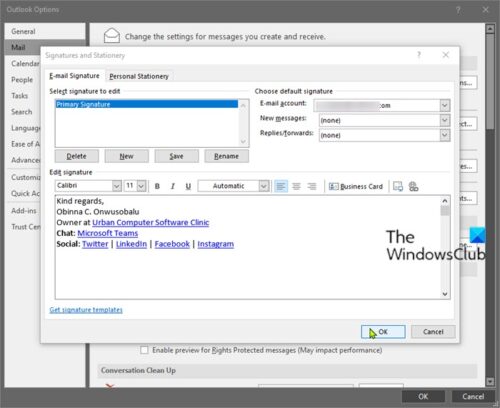
Thêm liên kết trò chuyện của Microsoft Teams(Add Microsoft Teams Chat Link) vào chữ ký email
Chữ ký email được đặt ở cuối mỗi thư, giúp để lại ấn tượng tuyệt vời và khiến bạn nổi bật hơn so với các đồng nghiệp của mình. Điều này có thể bao gồm địa chỉ email, Twitter , LinkedIn và thông tin công ty.
Hãy(Bear) nhớ rằng những người bên ngoài công ty của bạn sẽ chỉ có thể sử dụng liên kết này nếu quản trị viên Nhóm(Teams) của bạn đã cho phép khách bên ngoài trò chuyện với những người trong công ty của bạn, nếu không liên kết sẽ không hoạt động.
Không cần phải nói, liên kết sẽ hoạt động với bất kỳ ai trong công ty của bạn, vì vậy bạn có thể sử dụng nó trong email nội bộ, trang mạng nội bộ, bản tin, v.v. , bán hàng hoặc tuyển dụng.
Để thêm liên kết trò chuyện Microsoft Teams vào chữ ký email, hãy làm như sau:(Microsoft Teams)
Lấy URL bên dưới và thay thế trình giữ chỗ <user1> bằng địa chỉ email bạn sử dụng trong Nhóm:
https://teams.microsoft.com/l/chat/0/0?users=<user1>
Vì vậy, nếu địa chỉ email của bạn, ví dụ: [email được bảo vệ]([email protected]) , liên kết phải được sửa đổi như sau:
https://teams.microsoft.com/l/chat/0/[email protected]
Đó là nó!
Bây giờ bạn có thể truy cập ứng dụng email(email client) mà bạn chọn và thêm liên kết vào chữ ký email của bạn.
Related posts
Cách Bật hoặc Tắt Lịch sử Trò chuyện trong Microsoft Teams
Cách tạo liên kết cuộc họp nhóm Microsoft
Hỗ trợ của Microsoft: Điện thoại Number, Live Chat, Email ID, Useful Links
Cách thêm Zoom lên Microsoft Teams
Làm thế nào để cài đặt Microsoft Teams trên Linux and macOS
Cách sử dụng Snapchat Camera filter trên Microsoft Teams and Skype
Tệp bị khóa lỗi trên Microsoft Teams
Cách sử dụng IP Camera apps với Microsoft Teams and Skype
Productivity apps tốt nhất cho Microsoft Teams
vấn đề sử dụng Fix Microsoft Teams memory and CPU cao
Cách sử dụng Share Tray bằng Microsoft Teams đến share content trong các cuộc họp
Xác thực hiện đại không thành công, Status code 4c7 - Microsoft Teams error
Làm thế nào để cuộc họp Khóa trong Microsoft Teams
Microsoft Đội Lịch thiếu hoặc không hiển thị
10 Microsoft Teams Tips and Tricks tốt nhất để giúp bạn tận dụng tốt nhất nó
Cách tạo Microsoft Teams tab bằng tệp được tải lên
Cách khôi phục Teams and Channels đã xóa trong Microsoft Teams
Cách mở nhiều phiên bản Microsoft Teams trong Windows 10
Best Project Management apps cho Microsoft Teams
Làm thế nào để sửa chữa Microsoft Teams Error Code CAA301F7
